Amazon Musicではオフライン再生用のダウンロード機能を提供していますが、楽曲をMP3に変換してダウンロードする機能を提供しません。また、ダウンロード済みの楽曲はアプリ内でしか再生できず、DRM保護が施されているため、編集したりすることもできなくて、会員を解約した後もオフライン再生できなくなるなど様々な制限が掛けられます。
このため、Amazon Musicの楽曲を制限なしでMP3に変換してオフラインで楽しむためには、信頼できる専用のAmazon Music Converterを選ぶことが重要です。本記事では、無料でAmazon Musicの曲を簡単かつ高品質に変換するための便利なAmazon Musicコンバーターについてご紹介します。アマゾンミュージック変換ソフトを活用すれば、お気に入りの楽曲をDRMフリーのMP3などの音声フォーマットに変換して、自由に楽しむことができます。現在のソフト市場で利用できるさまざまな種類のAmazon Music Converterの中から10つを選出し、それぞれの特徴をこの記事にまとめました。ぜひ最後までご覧ください。
Amazon Music Converterについて
Amazon Music Converterは、アマゾンミュージックからの楽曲をMP3、WAV、FLACなどの通常の音声ファイルにダウンロード・変換して、Amazon Musicを制限なし永久保存できる変換ソフトです。このツールを使うことで、インターネット接続がない状態でもお気に入りの曲をオフラインで楽しむことができるため、便利で多くのユーザーに利用されています。
市販されているAmazon Music Converterは、その動作原理に応じて、ソフトに内蔵しているプレーヤーからのダウンロード、Amazon Musicアプリからのダウンロード、録音による保存の3つのカテゴリに大別できます。本記事では、ユーザーの異なるニーズにお応えするように、それぞれのカテゴリーに属するAmazon Musicコンバーターのいくつを紹介していきたいと思います。
カテゴリー1:内蔵しているプレーヤーから楽曲を変換するAmazon Music Converter
- MuConvert Amazon Music Converter🔥
- TuneFab Amazon Music Converter
- TunePat Amazon Music Converter
- TuneBoto Amazon Music Converter
- MusicFab Amazon Music Converter
カテゴリー2:Amazon Musicアプリから楽曲を変換するAmazon Music Converter
カテゴリー3:Amazon Musicの楽曲を録音してMP3として保存するAmazon Music Converter
一、ウェブプレーヤーから楽曲をMP3にダウンロード・変換するAmazon Music Converter
最初に紹介するのは、Amazon Musicのウェブプレーヤーから楽曲をMP3にダウンロード・変換できるソフトです。ソフトに内蔵しているウェブプレーヤーからダウンロードする方法が最も便利で速いため、次からこのような変換ソフトを五つ紹介します。
1、MuConvert Amazon Music Converter🔥
2、TuneFab Amazon Music Converter
3、TunePat Amazon Music Converter
4、TuneBoto Amazon Music Converter
5、MusicFab Amazon Music Converter
1、MuConvert Amazon Music Converter🔥
| 使いやすさ | ★★★★★ |
|---|---|
| 対応OS | Windows 7以降の64bit版が必要、Mac OS X 10.11以上 |
| 対応形式 | MP3、AAC、WAV、FLAC、ALAC |
| 変換速度 | 高速(5倍速以上) |
| 特別な機能 | ID3タグ保留と編集、歌詞保存、パラメータ設定変更、出力フォルダ整理機能など |
一番おすすめしたいAmazon Music Converterは「MuConvert Amazon Music Converter」という高性能のアマゾンミュージコンバーターです。この変換ソフトを使用すると、Amazon Music Prime、Unlimited、HDなど全てのAmazon Musicプランの曲をロスレス品質でMP3や他のよく使用されるオーディオファイル形式に変換してパソコンに保存できます。Amazon Musicウェブプレイヤーがソフトに内蔵されているので、別途Amazon Musicアプリをインストールする必要はありません。また、パッチ処理機能と倍速変換機能を兼ね備えており、複数のアマゾンミュージックの曲を一括変換でき、数分間で数十曲の音楽を高速で変換できます。さらに、曲は変換プロセス中に自動的にAmazon MusicからDRMが解除されるため、変換された曲は永久に保存され、Amazon Musicプランを解約しても聴き続けます。
MuConvert Amazon Music Converterの優れる特徴:
- Amazon Music HD、Amazon Music Unlimited、Amazon Music Prime、Amazon Music Freeを含むすべてのプランに対応しています。
- 複数の曲を一括に高速で変換できるバッチ処理機能が搭載されています。
- 曲のID3タグ情報をそのまま保持し、歌詞も同時に保存可能。
- プレイヤーとして曲のストリーミング再生ができます。
- 「Amazon music」アプリをダウンロードする必要がなく、内蔵のウェブプレーヤーだけで、Amazon musicの音楽の検索と変換ができます。
- 変換された曲は永久保存され、Amazon Musicプランを解約しても継続的に聴けます。
- 100%安全でクリーン、完全無料で試用可能。
MuConvert Amazon Music Converterでアマゾンミュージックの曲をMP3に変換する手順:
ステップ1.ソフトを起動
まず、ソフトをPCにインストールして起動し、最初の画面から「Amazon Music」というストリーミングプラットフォームを選択します。すると、ソフトに組み込まれたAmazon Musicのウェブプレイヤーが表示されます。そして、お持ちのAmazonアカウントにサインインしてください。

ステップ2.MP3などに変換したいAmazon Musicの曲を選択
検索バーを利用して好きな楽曲、アルバムやプレイリストを探すことができます。
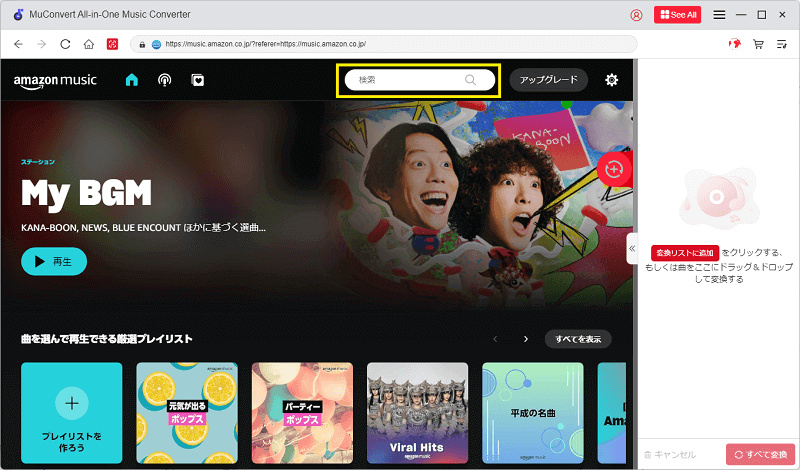
そして、変換したい曲を含むプレイリストを開いて、赤い「+」変換ボタンをクリックしてプレイリスト全体を変換リストに追加したり、「変換イストに追加」ボタンをクリックしたり、気に入ったシングル曲、アルバムやプレイリストを右側の変換リストのところにドラッグしたりして、その音楽コンテンツを変換リストに追加しておきます。

ステップ3.Amazon Music楽曲の出力形式を選択
次に、変換リスト画面で楽曲の出力形式と保存先を設定してください。画面の右上の「すべてのファイルを変換」のオプションからMP3、AAC、WAV、FLAC、ALACの一つを選択します。左下の「出力フォルダ」で自由に保存先を指定することが可能になります。

ステップ4.Amazon Music楽曲の変換を開始
設定が完了したら、右下の「すべて変換」ボタンを押すと、リスク内のすべての楽曲が変換されます。変換中はいつでもプロセスの進捗状況を確認できます。ソフトウェブ加速技術を採用しているため、しばらくの間に完成するので少々お待ちください。

ステップ5.変換済みのAmazon Musicの音声ファイルを確認
Amazon Musicの変換とダウンロードが完了したら、「変換完了」タブをクリックすると、変換済みの曲一覧が見られます。右側のフォルダアイコンを押して出力ファイルを開いて、変換された曲をオフライン再生して音質をチェックすることができます。
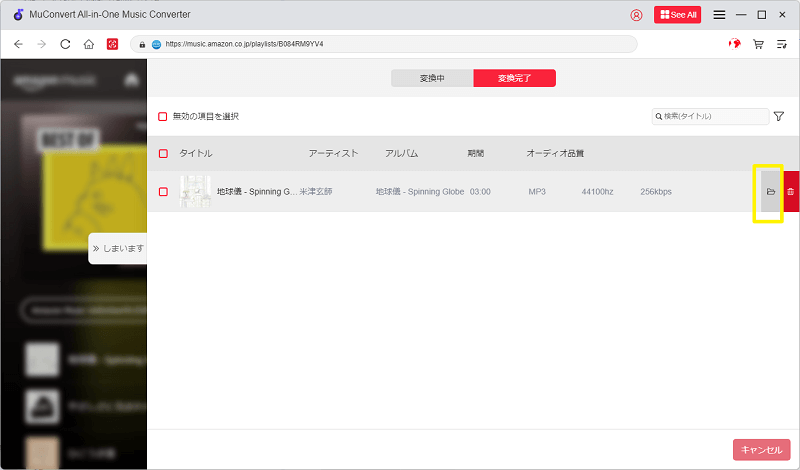
以上の5つのステップで、手軽にAmazon Musicの曲を変換することができます。「MuConvert Amazon Music変換」を利用して変換されたアマゾンミュージックの曲はiPhone、Android、ウォークマンなどのデバイスに転送して再生することができます。さらに、お気に入りのAmazon Musicの曲をCDに焼くことも可能です。Amazon Musicの音楽を自由に楽しむために、ぜひこの便利なAmazon Music Converterをダウンロードしてご利用ください。
2、TuneFab Amazon Music Converter
| 使いやすさ | ★★★★★ |
|---|---|
| 対応OS | Windows 7/8/8.1/10/11、macOS 10.14及び以降 |
| 対応形式 | MP3、M4A、WAV、FLAC |
| 変換速度 | 高速 |
| 特別な機能 | フィルター機能、出力ファイル名の変更など |
「TuneFab Amazon Music Converter」は実際には「TuneFab Amazon Music 変換」で、Amazon Musicのすべてのプランに対応し、曲を高音質でMP3やM4Aなどの形式に変換できるソフトです。変換されたアマゾンミュージックの曲は、任意のデバイスで聴くことができます。また、Amazon Musicプランを解約しても、保存した曲を引き続き聴くことができます。ソフトには、Amazon Musicウェブプレイヤーが内蔵されているので、別にAmazon Musicアプリをインストール必要はありません。ただし、無料試用版では1曲あたり3分までしか変換できないという制限があります。
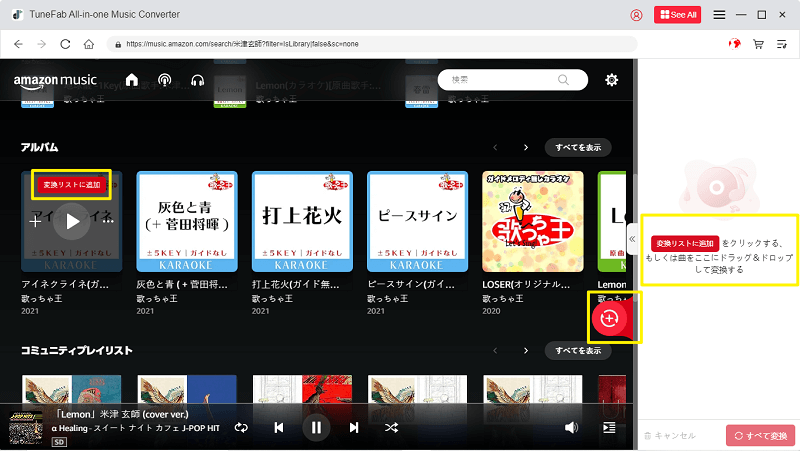
👍メリット:
- Amazon Musicのすべてのプランで利用できる曲の変換に対応しています。
- Amazon Musicウェブプレーヤーが内蔵され、Amazon Musicアプリをインストールする必要はありません。
- Amazon Musicの曲を最大5倍速で一括変換することができます。
👎デメリット:
- 無料の試用版では一曲3分までしか変換できません。
- 完全無料ではない、無制限で使用するためにライセンスを購入する必要があります。
TuneFab Amazon Music ConverterでAmazon MusicをMP3に変換する方法:
ステップ1、ソフトを起動し、内蔵したAmazon Musicのブラウザにアクセスします。
ステップ2、Amazon Musicのブラウザから変換したい曲をドラッグアンドドロップして追加します。
ステップ3、変換リストを開いて、MP3のフォーマットや音質を選びます。
ステップ4、「すべて変換」ボタンをクリックし、楽曲の変換を開始・完成します。
3、TunePat Amazon Music Converter
| 使いやすさ | ★★★★ |
|---|---|
| 対応OS | Windows 7/8/8.1/10/11、macOS 14 – macOS 10.15 |
| 対応形式 | MP3、AAC、WAV、FLAC、AIFF、ALAC |
| 変換速度 | 高速(最大10倍速) |
| 特別な機能 | 2種類の録音ソース、CDに書き込む |
「TunePat Amazon Music Converter」は、Amazon Musicの曲を効率的に変換してPCに保存できるソフトです。曲のタイトルやアーティスト、アルバムなどの曲ID3タグ情報を保持できます。ただし、「TunePat」を使うと変換に失敗したり、変換したアマゾンミュージックの曲の音量が小さくなるという不具合が発生することもあります。操作が簡単で、動作が軽いAmazon Music Converterソフトを探している人におすすめです。
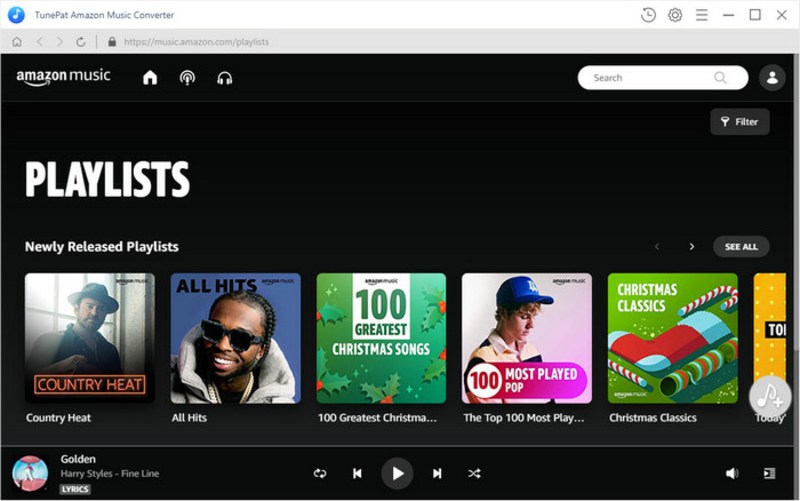
👍メリット:
- MP3、AAC、WAV、FLAC、AIFF、ALACなど多くのオーディオファイル形式の変換に対応しています。
- 曲のタイトルやアーティストや、アルバムなどのID3タグ情報を失うことはないです。
- ソフトの動作が軽くて、変換操作が簡単です。
👎デメリット:
- 無料の試用版では一曲3分までしか変換できません。
- 変換の失敗や、変換した曲の音量が小さくなるなどの不具合が発生することもあります。
というわけで、TunePat Amazon Music Converterは強力な変換ソフトですが、コストパフォーマンスがやや低いと思われます。そのため、機能がほぼ同じという条件では、変換成功率が高く、Amazon Music本来の高音質を維持できる「MuConvert Amazon Music変換」の方がおすすめです。
TunePat Amazon Music ConverterでAmazon MusicをMP3に変換する方法:
ステップ1、PCにソフトをインストールし、実行します。
ステップ2、起動後の画面で「Amazon Music Web Playerを開く」ボタンをクリックして、Amazonアカウントにログインします。
ステップ3、画面右上の設定アイコンをクリックし、出力形式をMP3に設定します。
ステップ4、ダウンロードしたい曲の詳細画面を開き、右側にある「音楽追加」ボタンをクリックします。
ステップ5、変換ボタンをクリックして変換を開始します。
4、TuneBoto Amazon Music Converter
| 使いやすさ | ★★★★ |
|---|---|
| 対応OS | Windows 7/8/10/11、macOS 14 – macOS 10.15 |
| 対応形式 | MP3、AAC、WAV、FLAC、AIFF、ALAC |
| 変換速度 | 高速(最大10倍速) |
| 特別な機能 | タグ編集、CDに書き込む |
「TuneBoto Amazon Music Converter」は、Amazon Musicのブラウザを内蔵しており、Amazon Musicの楽曲を最大10倍速でMP3、AAC、WAV、FLAC、AIFF形式に変換できるツールです。ただし、Amazon Music HDおよびUltra HD音質には対応していません。また、月間ライセンスが提供されておらず、7980円の年間ライセンスはやや高めです。
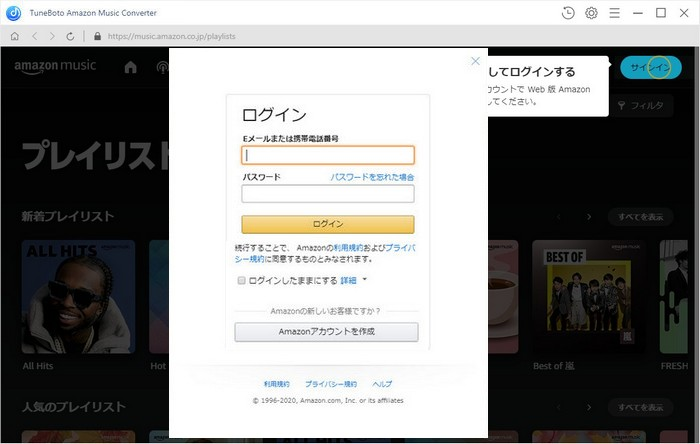
👍メリット:
- PCやMacにAmazon Musicアプリをインストールする必要がありません。
- MP3、AAC、WAV、FLAC、AIFF形式に最大10倍速で楽曲を変換可能です。
- 変換後も楽曲のID3タグ(曲名、アーティスト、アルバム情報など)を保持できます。
👎デメリット:
- 無料体験版では、1曲あたり1分しか変換できません。
- 月間ライセンスがなく、価格は比較的高めです。
- プレイリストの一括ダウンロードには時間がかかる場合があります。
- Amazon Music HDおよびUltra HD音質には対応していません。
TuneBoto Amazon Music ConverterでAmazon MusicをMP3に変換する方法:
ステップ1、まず、PCにTuneBoto Amazon Music Converterをインストールし、実行します。
ステップ2、次にAmazonアカウントにログインして、変換したい曲、アルバム、またはプレイリストを検索してから、右側の「音楽追加」ボタンをクリックします。
ステップ3、画面右上の歯車アイコンをクリックし、出力形式としてMP3を選択します。
ステップ4、設定完了後、変換ボタンをクリックして変換プロセスを開始します。
5、MusicFab Amazon Music Converter
| 使いやすさ | ★★★★★ |
|---|---|
| 対応OS | Windows 11/10/8.1/8/7、macOS 10.10 – 14 |
| 対応形式 | MP3、M4A、WAV、FLAC、OPUS |
| 変換速度 | 不明(公式サイトに記載がない) |
| 特別な機能 | Atmos形式、ID3タグの保存 |
「MusicFab Amazon Music Converter」は「MusicFab Amazon Music 変換ソフト」とも呼ばれ、Amazon Musicから音楽をMP3、FLAC、M4A、WAVなどの形式に変換して保存することができるツールです。Amazon Music UnlimitedやPrime Musicの音楽をダウンロードし、複数のデバイスに転送してオフラインでも再生できます。直感的なインターフェースを提供し、初心者でも簡単に使えます。また、タイトル、アーティスト名などを含むID3タグを保存でき、音楽と一緒に歌詞も保存できるので、曲を聴いたり、歌詞を同時に見ることもできます。
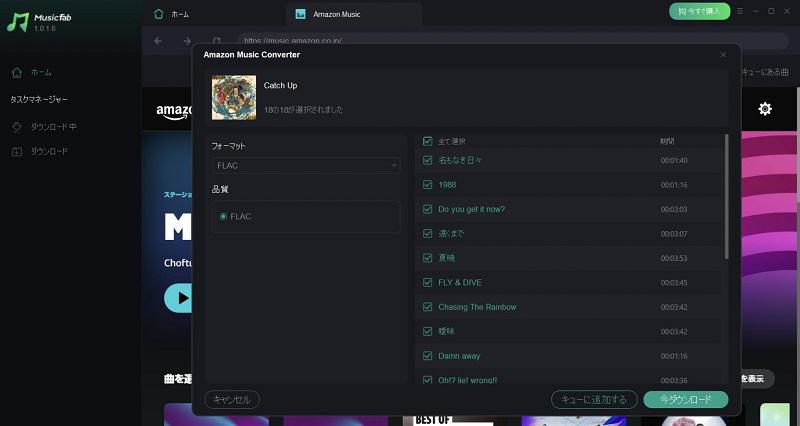
👍メリット:
- MP3、FLAC、WAV、M4Aなど、多様なフォーマットに対応します。
- 320kbpsの音質を保持し、Amazon Musicの高音質を損なわないことができます。
- 複数の楽曲を一度に変換でき、高速で処理することが可能です。
- 直感的でシンプルな操作で、誰でも簡単に音楽を変換できるようになっています。
- 曲名やアーティスト情報をそのまま保存することができます。
👎デメリット:
- 無料版では変換できる曲数や機能が制限されており、全機能を利用するには有料版が必要です。
- 大量の楽曲を一度に変換する場合、動作が重くなることがあります。
- 有料版の最安プランは年間プラン9,660円で、他の同様のソフトに比べて高価です。
- 問題が発生した場合のサポート対応が遅いとのレビューがあります。
上記のソフトにはいくつかの欠点があるため、もしさらにスムーズで効率的な音楽変換を求めるのであれば、「MuConvert Amazon Music変換」がおすすめです。このソフトは、より高速で安定した変換を提供し、変換後の音質も維持しつつ、大量の楽曲を一度に処理することができます。また、UIも非常にシンプルで、初心者にも非常に使いやすいです。さらに、有料プランはコスパが高く、価格も比較的リーズナブルです。
MusicFab Amazon Music ConverterでAmazon MusicをMP3に変換する方法:
ステップ1、ソフトをダウンロード・インストール後に起動し、Amazon Musicのアイコンをログインします。
ステップ2、Amazon Musicで楽曲を再生して、自動的な曲解析を開始します。
ステップ3、フォーマットと音質を選んだ後、曲の変換を開始します。
ステップ4、変換が完了したら、保存先フォルダを開いて、変換済みの楽曲を確認します。
二、Amazon Musicアプリから楽曲をMP3に変換するAmazon Music Converter
次にAmazon Musicアプリから楽曲をMP3にダウンロード・変換できるソフトを2つ紹介します。これらのソフトは、Amazonの曲/プレイリスト/アルバムのURLをソフトにコピーし、音声ファイルとしてダウンロードすることで動作します。気に入った曲があれば、そのURLを直接ソフトにコピーできるのがメリットで、上記の「内蔵のAmazon Musicのブラウザからダウンロード・変換」に比べて曲を探す手間が省けますが、元々Amazon Musicのソフトをダウンロードしている必要があります。
1、Sidify Amazon Music Converter
2、NoteBurner Amazon Music Converter
1、Sidify Amazon Music Converter
| 使いやすさ | ★★★★ |
|---|---|
| 対応OS | Windows 7/8/10/11 |
| 対応形式 | MP3、M4A、WAV、FLAC |
| 変換速度 | 高速(最大10倍速) |
| 特別な機能 | CDに書き込む、タグ編集 |
「Sidify Amazon Music Converter」は、Amazon Musicを高速・高音質で変換してPCにダウンロードできるシンプルなソフトです。ソフトは現在、Windowsだけに対応しています。「Sidify 」はAmazon Musicアプリを通して曲を変換するので、事前にパソコンにアプリをインストールする必要があります。変換された曲はオリジナルの音質に近いHDとなることで好評を受けています。また、ソフトについては定期的にアップグレードされており、無料でユーザーに技術サポートを提供しています。
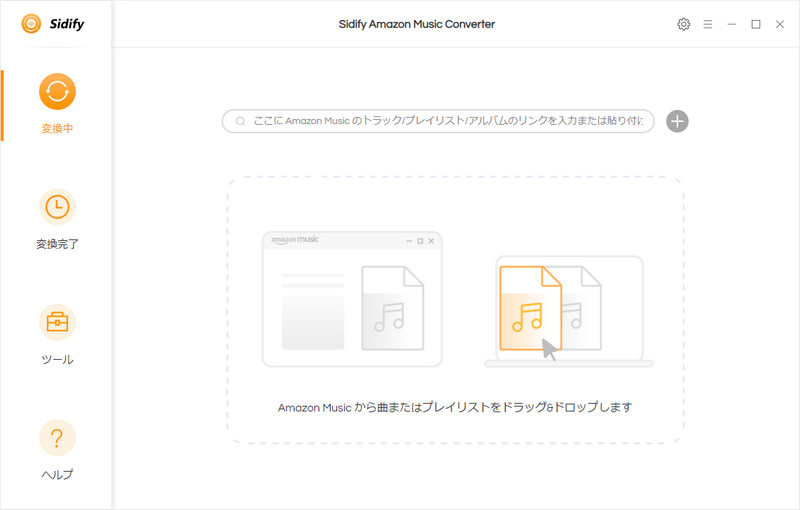
👍メリット:
- Amazon Music HDやUltra HDの曲をオリジナル音声に近い高音質で変換できます。
- ユーザーに無料のアップグレードと技術サポートを提供します。
- ユーザーインターフェイスが簡潔で直感的に使えます。
👎デメリット:
- Windowsパソコンのみ対応しています。
- 月額利用料が1980円で、比較的に高価です。
- Amazon Musicアプリを介して変換するため、アプリを事前にインストールする必要があります。
「Sidify Amazon Music Converter」はWindowsのみで、月額利用料も高く、プレーヤーも内蔵されていないため、URLを解析して曲を取得するのが面倒で、解析失敗しやすいです。そのため、WindowsとMacの両方をサポートし、プレーヤーが内蔵されており、コスパが高い「MuConvert Amazon Music変換」がもっとおすすめです。
Sidify Amazon Music ConverterでAmazon MusicをMP3に変換する方法:
ステップ1、まず、ソフトをお使いのパソコンにダウンロード・インストールして実行します。
ステップ2、画面右上の歯車アイコンをクリックして、出力形式をMP3に設定しておきます。
ステップ3、デスクトップ版のAmazon Musicアプリから変換したい曲をドラッグ&ドロップで追加します。
ステップ4、曲の追加が完了後、変換ボタンをクリックして変換を開始します。
関連記事:Sidify Amazon Music Converterの最新の利用方法とレビュー
2、NoteBurner Amazon Music Converter
| 使いやすさ | ★★★★ |
|---|---|
| 対応OS | Windows 7/8/10/11、macOS 14 – macOS 10.15 |
| 対応形式 | MP3、AAC、WAV、FLAC、AIFF、ALAC |
| 変換速度 | 高速(最大10倍速) |
| 特別な機能 | 出力フォルダ整理機能、タグ編集 |
「NoteBurner Amazon Music Converter」、またの名を「NoteBurner Amazon Music Recorder」は、Amazon Musicの曲を高品質・高速に変換して保存できるソフトです。Amazon Music HD、Amazon Music Unlimited、Prime Musicなどのプランで聴ける曲を簡単に変換してPCに保存できます。さらに、変換履歴からAmazon Musicの曲を選択し、直接プレイヤーとして曲を再生できます。また、曲のID3タグ情報が保持される上に、便利なタグ編集ツールも利用できます。シンプルで使いやすいAmazon Music Converterソフトが欲しい人におすすめです。ただし、ソフトにはAmazon Musicウェブプレイヤーが内蔵されておらず、リンクを入力する形で曲を検索するので不便だと感じるユーザーもいます。
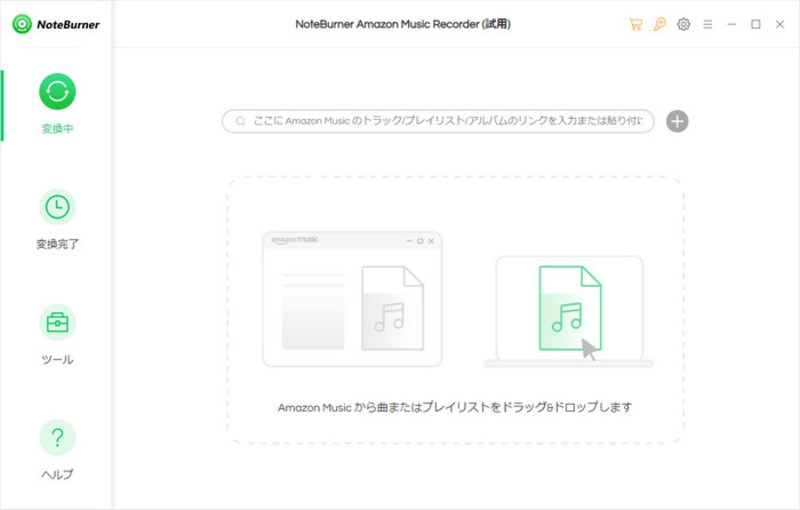
👍メリット:
- ID3タグが保持される他に、タグ編集ツールが内蔵されています。
- 変換履歴画面から曲をクリックすると、プレーヤーとして曲の再生が可能です。
- パソコンにある他の曲を変換することができます。
👎デメリット:
- 月額利用料が1980円で、比較的に高価です。
- 無料の試用版では一曲3分までしか変換できません。
- Amazon Musicウェブプレイヤーを内蔵することがなく、リンクを入力して曲を検索するのは少し不便です。
NoteBurner Amazon Music ConverterでAmazon MusicをMP3に変換する方法:
ステップ1、ソフトをWindowsまたはMacにインストールしてから実行します。
ステップ2、Amazon Musicから変換したい曲またはプレイリストをドラッグアンドドロップして追加しておきます。
ステップ3、MP3の出力フォーマットと品質を設定します。
ステップ4、「変換開始」ボタンをクリックし、楽曲の変換が自動的に開始します。
三、アマゾンミュージックの楽曲を録音してMP3に保存するAmazon Music Converter
最後に紹介したいのは、おすすめのAmazon Music録音ソフトを使って、Amazon Musicの曲を録音して保存する方法です。この方法は、Amazon Musicを保存する必要があまりなく、他の録音ニーズもあるユーザーにお勧めです。なぜなら、Amazon Musicの楽曲を再生しながら録音することであるため、通常より時間がかかるからです。
1、Audacity
| 使いやすさ | ★★★ |
|---|---|
| 対応OS | Windows、macOS、Linux |
| 対応形式 | MP3、WAV、AIFF、OGG、FLAC |
| 変換速度 | 1Xでしか変換できない |
| 特別な機能 | エフェクトの追加、音声編集 |
「Audacity」は、オープンソースのオーディオ編集ソフトです。Audacityは多機能なツールセットを提供しており、録音、トリミング、エフェクトの追加など、音声の編集に役立ちます。このソフトを使用すれば、Amazon Musicなどの音楽ストリーミングサービスから完全無料で音声を録音し、編集することができます。また、さまざまなフォーマットに対応しているため、Amazon Musicで録音した音声をMP3やWAVなどの形式に変換することも可能です。

👍メリット:
- オープンソースのため、完全無料でAmazon MusicをMP3に変換できるフリーソフトです。
- 様々な音声形式に対応して、MP3、WAV、AIFF、OGGなどのフォーマットでの録音や保存が可能です。
- Amazon Musicの曲を録音するだけでなく、編集することもできます。
👎デメリット:
- 多機能なソフトであり、初心者にとって、操作がやや難しいです。
- Amazon Musicを再生しながら録音すると時間がかかります。
- 録音されたアマゾンミュージックの曲の音質が低下し、元の高音質を維持できなくなります。
Audacityのような録音ソフトと比べて、効率的で、元の高音質を維持できるアマゾンミュージックの曲を一括変換できる「MuConvert Amazon Music変換」をおすすめしたいです。
AudacityでAmazon MusicをMP3に変換する方法:
ステップ1、まず、Audacityを公式サイトからダウンロードし、PCにインストールします。
ステップ2、Audacityを使ってアマゾンミュージック楽曲をMP3形式で保存するためには、LAME MP3エンコーダが必要です。LAMEエンコーダをダウンロードしてインストールします。
ステップ3、Amazon MusicアプリやWebプレイヤーで、変換したい曲を再生します。
ステップ4、Audacityを起動し、「編集」>「設定」に進み、「音声録音」から「ステレオミキサー」を選択します(選択肢がない場合は、サウンド設定を確認してください)。
ステップ5、Audacityで録音ボタンを押し、Amazon Musicで再生している音楽が録音されることを確認します。
ステップ6、Amazon Musicを再生した状態で、Audacityで録音ボタンを押すと、音楽が録音されます。曲が終わったら録音を停止します。
ステップ7、録音された音楽の不要な部分を削除するなど、必要に応じて編集を行います。
ステップ8、編集が完了したら、「ファイル」>「エクスポート」>「エクスポートとしてMP3」を選択します。保存先を指定し、ファイル名を付けて保存します。
2、AudiCable Audio Recorder
| 使いやすさ | ★★★★ |
|---|---|
| 対応OS | Windows 10/11/8/7、macOS 10.15 – 14 |
| 対応形式 | MP3、AAC、WAV、FLAC、AIFF、ALAC |
| 変換速度 | 不明(公式サイトに記載がない) |
| 特別な機能 | 多様なストリーミングプラットフォームに対応、ID3タグの編集 |
AudiCable Audio Recorderは、さまざまな音楽ストリーミングサービスから楽曲を録音し、MP3、AAC、WAV、FLACなどの形式で保存できる録音ソフトです。内蔵された各音楽サイトのプレイヤーや Chrome から、または内蔵されていないWeb サイトのURLとサイト名を入力することで、他の音楽ソースを追加して、利用している音楽サービスから録することができます。
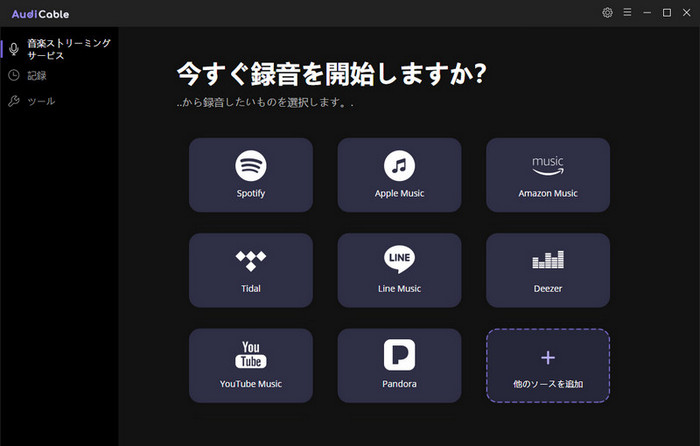
👍メリット:
- 録音機能により、DRM保護を回避して音楽を保存可能です。
- SpotifyやApple Musicなど、Amazon Music以外の音楽サービスにも対応します。
- 操作が簡単で初心者でも使いやすいです。
👎デメリット:
- 試用版では、10曲までしか録音できません。
- 録音するためにリアルタイムで音楽を再生する必要があり、変換に時間がかかります。
- ブラウザ経由で録音するため、音質が劣化する可能性があります。
- 録音に失敗した場合があります。
AudiCable Audio RecorderでAmazon MusicをMP3に変換する方法:
ステップ1、まず、AudiCable Audio Recorderを公式サイトからダウンロードし、PCにインストールします。
ステップ2、Amazon Musicアプリを起動し、変換したい楽曲やプレイリストを準備します。
ステップ3、インストールが完了したら、AudiCable Audio Recorderを起動します。
ステップ4、AudiCableの設定画面で、出力形式を「MP3」に選択します。音質やビットレートなどの設定もお好みに合わせて調整できます。
ステップ5、Amazon Musicアプリで再生したい曲を選んだ後、AudiCableで「録音」ボタンをクリックします。録音が始まり、Amazon Musicで再生されている音楽をリアルタイムで録音します。
ステップ6、曲が終了するまで待ち、録音が自動で進行します。複数の曲を録音する場合は、順次録音が行われます。
ステップ7、曲が終わったら、録音ボタンをクリックして録音を停止します。録音が完了すると、自動的にMP3ファイルとして保存されます。
3、Audials One 2024
| 使いやすさ | ★★★★★ |
|---|---|
| 対応OS | Windows 10/11 |
| 対応形式 | MP3、AAC、WAV、FLAC |
| 変換速度 | 不明(公式サイトに記載がない) |
| 特別な機能 | 多様なストリーミングプラットフォームに対応、動画の保存 |
Audials One 2024は、Amazon Musicを含む多数の音楽ストリーミングサービスから楽曲を録音して保存できるアマゾンミュージックコンバーターです。すべての音楽を高品質で録音することが可能です。豊富な管理機能を備えており、録音した楽曲のID3タグを自動で取得し、簡単に整理することができます。ただし、毎年バージョンが更新され、Windows 10およびWindows 11 (64bit)に対応しています。それ以前のOSでは動作が保証されていません。
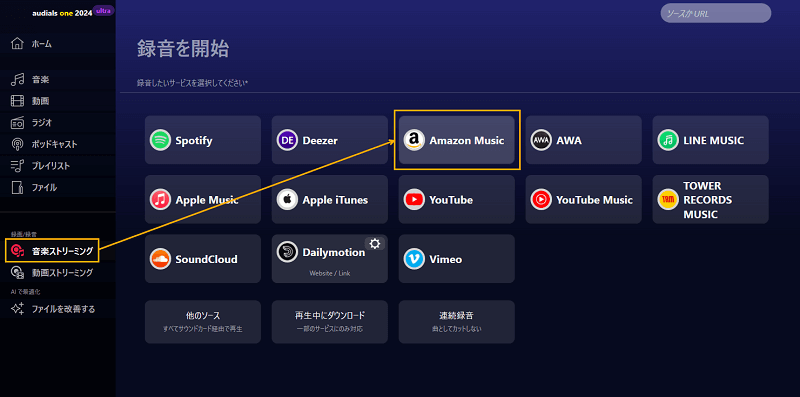
👍メリット:
- さまざまな音楽サービスやラジオ、ポッドキャストに対応します。
- Amazon Musicを再生しながら録音できます。
- 自動で曲のID3タグを取得し、簡単に整理できます。
- 重複する楽曲を検出し、編集や削除が可能です。
👎デメリット:
- 録音形式のため、リアルタイムで再生・録音する必要があり、時間がかかります。
- あまりに高機能であるため、初心者には使いにくい場合があります。
- ライセンスを購入する必要があり、価格が高いです。
- macOSに対応していません。
Audials OneでAmazon MusicをMP3に変換する方法:
ステップ1、まず、Audials Oneの最新バージョンを公式サイトからダウンロードし、PCにインストールしてから起動します。
ステップ2、ソフト内の「音楽」セクションに移動し、Amazon Musicにログインします。Amazonアカウントの認証情報を入力します。
ステップ3、Amazon Music内でダウンロードしたい曲やプレイリストを検索します。ソフト内の検索バーを使って目的の楽曲を探すことができます。
ステップ4、ソフトの設定メニューから出力形式をMP3に選択します。音質やビットレートの設定も必要に応じて調整します。
ステップ5、変換したい曲を選んだら、「録音」ボタンをクリックします。Audials OneはAmazon Musicから音楽をリアルタイムで録音し、MP3形式に変換します。
ステップ6、曲が再生されると、Audials Oneが自動的に録音を開始します。録音中は、進行状況や残りの録音時間が表示されます。
ステップ7、曲が終了したら、録音を停止します。複数の曲を録音する場合も、同じ方法で順次録音が行えます。
Amazon Music Converterの比較一覧表
ここまで各製品について、それぞれに詳しい紹介を行いました。より分かりやすく製品の基本性能の確認と比較ができるように、以下に表の形式でまとめました。製品に関して気になる機能があれば、表を保存したり、必要な項目をチェックしてください。
| MuConvert | TuneFab | TunePat | TuneBoto | MusicFab | Sidify | NoteBurner | Audacity | AudiCable | Audials | |
|---|---|---|---|---|---|---|---|---|---|---|
| 使いやすさ | ★★★★★ | ★★★★★ | ★★★★ | ★★ | ★★★ | ★★★ | ★★★★ | ★★★ | ★★★ | ★★ |
| OS対応 | Windows 11/10/8/7 Mac OS X 10.12以上 | Windows 11/10/8/7 macOS 10.11及び以降、またはM1 | Windows 11/10/8/7 macOS 13 – macOS 10.15 | Windows 11/10/8/7 macOS 14 – macOS 10.15 |
Windows 11/10(32bits & 64bits)Mac macOS 10.10 – 15.x | Windows 11/10/8/7 macOS 13 – macOS 10.15 | Windows 11/10/8/7 macOS 13 – macOS 10.15 | Windows 11/10/8/7 macOS 13 – macOS 10.15 | Windows 10/11/8/7、macOS 10.15 – 14 | Windows 11/10 |
| ID3タグ保持 | ○ | ○ | ○ | ○ | ○ | ○ | ○ | × | ○ | ○ |
| バッチ処理 | ○ | ○ | ○ | × | × | ○ | ○ | × | × | × |
| Amazon Musicウェブプレイヤー内蔵 | ○ | ○ | ○ | ○ | ○ | × | × | × | ○ | ○ |
| 変換スピート | 最大5倍速 | 最大5倍速 | 最大10倍速 | 最大10倍速 | 不明 | 最大5倍速 | 最大5倍速 | 1倍速 | 1倍速 | 1倍速 |
| 出力品質 | ★★★★★ | ★★★★★ | ★★★★ | ★★★ | ★★★ | ★★★ | ★★★★ | ★★ | ★★★ | ★★★★ |
| 価格 | 3980円 | 3980円 | 3280円 | 7980円 | 9660円 | 1980円 | 1980円 | 無料 | 3980円 | 3990円 |
| 出力形式 | MP3、M4A、WAV、FLAC | MP3、M4A、FLAC、WAV | MP3、AAC、WAV、FLAC、AIFF、ALAC | MP3、AAC、WAV、FLAC、AIFF、ALAC | MP3、FLAC、M4A、WAV、Atmos | MP3、AAC、WAV、FLAC、AIFF | MP3、AAC、WAV、FLAC、AIFF、ALAC | MP3、WAV、AIFF、OGGなど | MP3、AAC、WAV、FLAC、AIFF、ALAC | MP3 |
Amazon Musicの変換ソフトには多くの選択肢がありますが、それぞれに特徴と利点、欠点が存在します。TunePatとTuneBotoは変換スピードが速いが、価格が高いです。Audacity、AudiCable、Audialsは録音ソフトで、Amazon music以外のプラットフォームから曲を録音できるが、専用の変換ソフトより音質が悪くなります。
完全無料のAmazon MusicをMP3に変換フリーソフトを探している方、Audacityをお勧めします。ただし、インターフェースが複雑で、操作が難しく、音質が劣る可能性があります。より安定かつ高品質な音楽を求める場合、「MuConvert Amazon Music変換」をお勧めします。パソコンにAmazon Musicアプリをインストールせずに、高速・高音質で音楽をMP3に変換PCに保存できます。使いやすさと機能のバランスが取れたコストパフォーマンスが最高のアマゾンミュージックコンバーターです。
Amazon Music Converterを使うメリット
Amazon Musicのダウンロード機能にはいくつかの制限があります。例えば、ダウンロードした曲はAmazon Musicアプリ内でしか再生できず、一度にダウンロードできる数も制限されています。また、ダウンロードした楽曲には30日間の有効期限があり、期限が切れると再生できなくなります。さらに、解約するとダウンロードした曲は聴けなくなり、MP3としてのダウンロードも不可です。
しかし、Amazon Music Converterを使えばこれらの制限を回避できます。オフライン環境でも楽曲を聴け、ダウンロード数やデバイス制限を無視できます。変換後、他のデバイスでも再生可能となり、さらにAmazon Musicのサブスクリプションを解約した後でも、変換した楽曲を引き続き利用できるため、非常に便利です。
Amazon Music Converterについての質問
Amazon Musicコンバーターの利用は違法ですか?
Amazon Music Converterの利用にあたって、違法性についてよく懸念されています。Amazon Music Converterを個人使用の目的で利用する場合、日本の法律では基本的に違法ではありません。ただし、Amazon Musicの楽曲はDRMで保護されており、その保護を解除すること自体が著作権法に違反する可能性があります。特に、変換したAmazon Musicの音楽ファイルを第三者と共有したり、商業目的で使用したりすると、違法となります。個人的に楽しむ範囲であれば、大きな法的リスクは少ないとされています。
Amazon Music Converterは安全ですか?
Amazon Music Converterの安全性については、信頼性の高いソフトを選ぶことが非常に重要です。悪質なソフトは、マルウェアやウイルスを含んでいる可能性があるため、公式サイトや評判の良いサイトからダウンロードすることが推奨されます。また、インストール時に不要なアドオンや広告ソフトが付属していないか注意が必要です。安全に音楽を変換し、快適な使用体験を得るためにも、信頼できる製品を選びましょう。
Amazon Music Converterの料金はいくらですか?
この記事で紹介した9つの製品のうち、Audacityは無料でアマゾンミュージックをMP3に変換できる高機能な録音フリーソフトですが、操作が難しく、音質が劣る可能性があります。コストパフォーマンスが最も高いのは「MuConvert Amazon Music変換」で、月額3980円です。次にお得なのは「TuneFab Amazon Music変換」で、月額3980円です。「TuneBoto Amazon Music Converter」は最も高価で、月額プランがなく、年間ライセンスが7980円となっています。
フリーソフトでAmazon MusicをPCにダウンロードできますか?
以上で紹介されたAmazon Musicコンバーターを含め、ほとんどのAmazon Music Converterは有料ですが、多くのソフトには期間限定の無料体験版が提供されています。無料体験を利用すれば、一定の期間内でAmazon Musicの楽曲を無料でMP3形式にダウンロードすることができます。
Amazon Music Converterが使えないのはなぜですか?
アマゾンミュージックの楽曲を変換するためのソフトをダウンロードして使用した際、予期した通りに変換されない場合、ソフトウェアが最新バージョンでない、またはソフト自体や端末、ネットワークに問題がある可能性が高いのです。このような場合は、ソフトと端末の再起動やネット接続の確認を行い、他のAmazon Music コンバーターを代わりに使ってみて。それでも解決しない場合はソフトのサポートチームに問い合わせるか、Amazon Musicがダウンロードできない対処法を参考にしてください。
まとめ
ここまでは、10つのAmazon Music Converterソフトの概要と特徴を文章と表でまとめました。各ソフトには多少の違いがあるものの、いずれもAmazon Musicの変換におすすめできる優れたソフトです。ご希望に合わせて、無料から高機能なツールまで、最適なソフトを選んでください。この中で、コストパフォーマンスが特に優れている「MuConvert Amazon Music変換」の使用をお勧めします。直感的で使いやすいインターフェースを持ち、320kbpsの高音質を維持しながら、複数の楽曲を一度に高速で変換できるため、非常に効率的です。興味をお持ちの方はまず、今すぐ無料版で体験してみてください。












